【转】如何在win10(64位系统)上安装apache服务器
2021-05-06 18:27
今天装了Apache服务器,下面是我总结的方法:
一,准备软件
1.64位的apache版本 传送门:http://www.apachelounge.com/download/
2.VC11运行库
下载完成解压后的效果图我的解压目录是J:\apache\:

二,修改文件
打开J:\apache\Apache24\conf目录下的httpd.conf文件并作以下修改:
ServerRoot(apache目录)改为J:\apache\Apache24
ServerName (服务器名称) 去掉#,改为127.0.0.1
DocumentRoot (修改网站根目录地址)自己设置,一般设置为J:\apache\Apache24\htdocs
ScriptAlias 改为 /cgi-bin/ "apache目录+/cgi-bin/"
三,安装
安装/卸载命令(以管理员身份运行CMD)
安装命令:"J:\apache\Apache24\bin\httpd.exe" -k install -n apache
卸载命令:"J:\apache\Apache24\bin\httpd.exe" -k uninstall -n apache
(每改一次.conf文件,都要卸载后重新安装)
执行完命令后,可能遇到这样的问题:
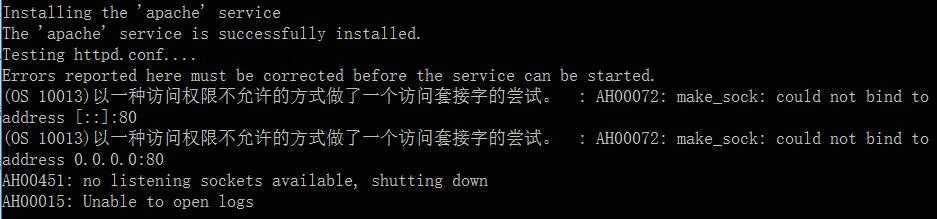
这是因为80端口已经被用了,所以你就要改端口,还是在httpd.conf文件中找到Listen 80这一行(大概在58行),将80改为8080就行了,然后再卸载,安装。
直到出现这样的提示:

四,测试是否成功
找个浏览器,再输入网址的地方输入http://127.0.0.1:8080/index.html,出现以下界面则成功

注意:前提是你把前面所提到的网址的根目录设置为J:\apache\Apache24\htdocs,因为这个文件夹会自带一个index.html的文件
如果大家再安装过程中还出现什么其他问题,都可以在下面讨论哦。
文章标题:【转】如何在win10(64位系统)上安装apache服务器
文章链接:http://soscw.com/essay/83324.html